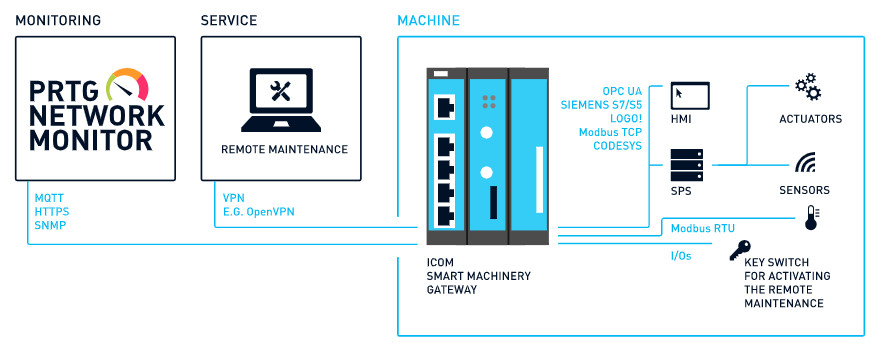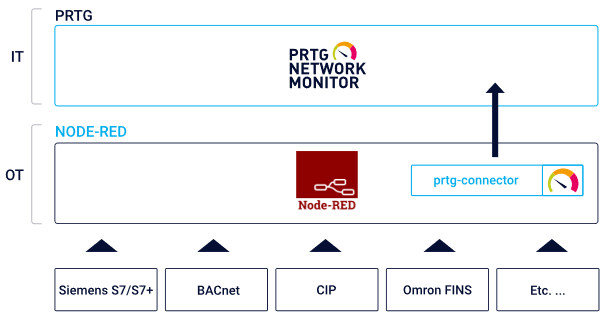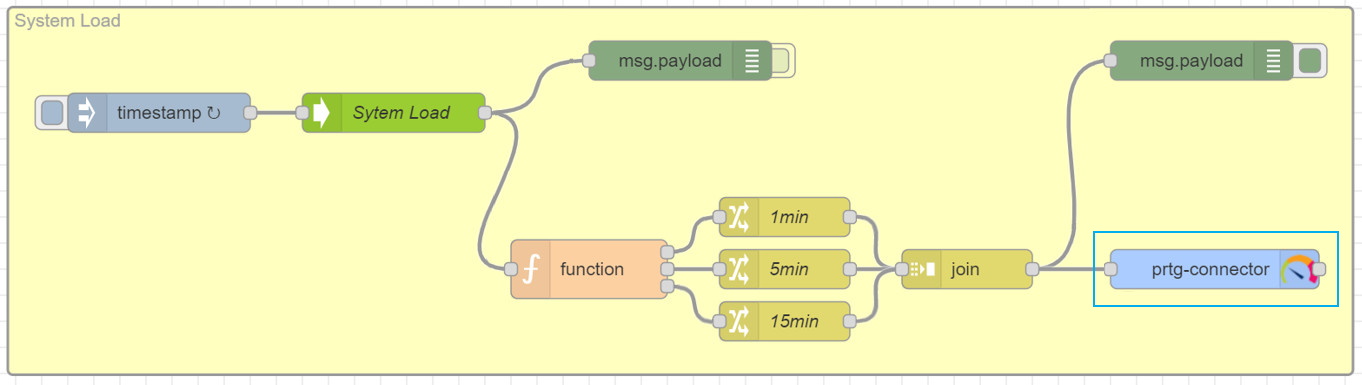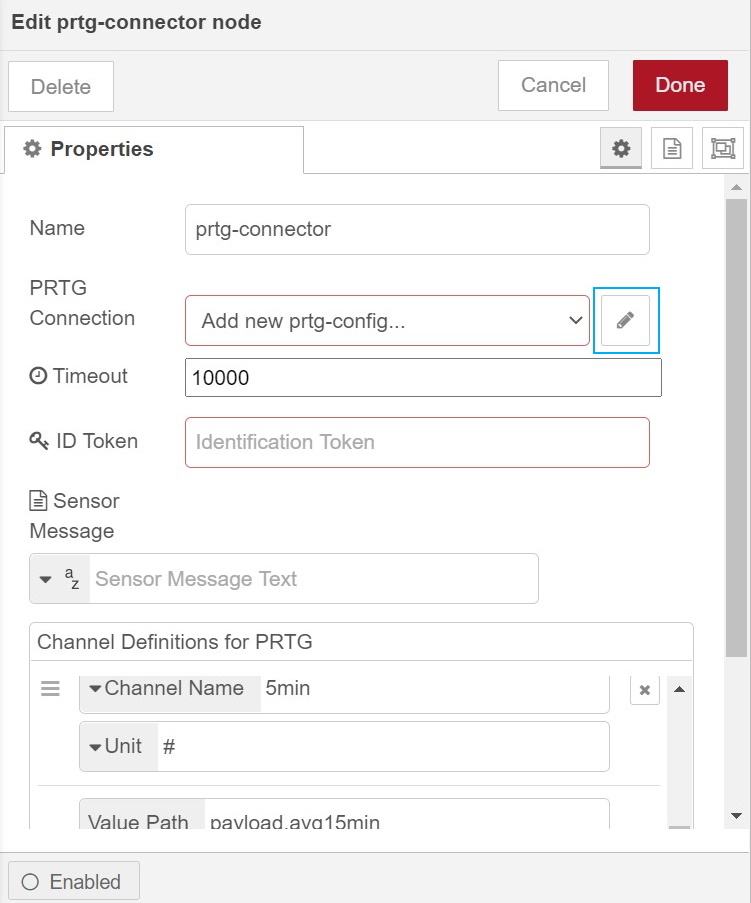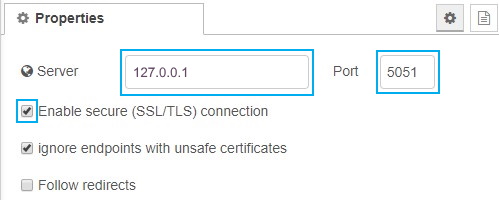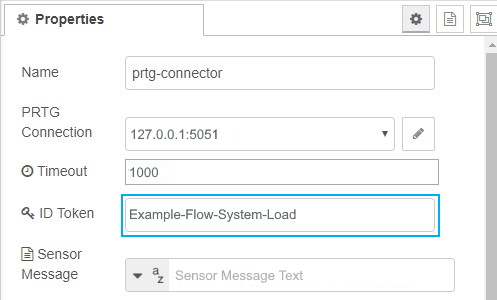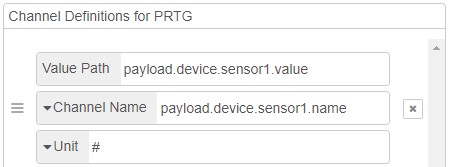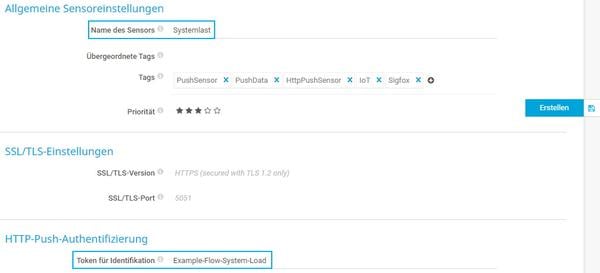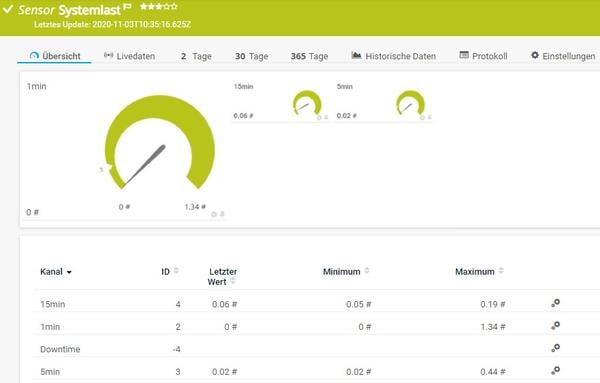![]()
Gateway-Daten in PRTG integrieren
in 4 Schritten
Im Bereich des Industrial Internet of Things (IIoT) ist ein Gateway im Wesentlichen eine Verbindung zwischen verschiedenen Komponenten einer Industrieanlage, zum Beispiel Aktoren und Sensoren, und verschiedenen Betreibern wie ERP- oder SCADA-Systemen, Diensten oder Herstellern. Gateways können verschiedene Funktionen wie Datenerfassung, Datenverarbeitung oder Protokollkonvertierung übernehmen.
Aber wie können Sie solche komplexen Daten in PRTG einbringen, um Ihre operative Technologie-(OT)-Umgebung zu überwachen? An dieser Stelle kommt der PRTG Node-RED Connector ins Spiel.
Node-RED ist ein Programmier-Tool, das einen browserbasierten Flow-Editor bietet, um Datenflüsse zu verdrahten, die dann mit einem einzigen Klick bereitgestellt werden können. Das Tool bietet eine große Auswahl an vorkonfigurierten Komponenten für verschiedene Kommunikationsprotokolle sowie allgemeine Datenerfassungs-, Datenverarbeitungs- und Datenübertragungsfunktionalitäten.
Da die Vorverarbeitung von Daten recht komplex sein kann, verfügen viele IIoT-Gateways über eine native Node-RED-Funktionalität. Zusammen mit dem PRTG Node-RED Connector können Sie Daten von Hunderten verschiedenen Anwendungen, Systemen und Protokollen sammeln, diese Daten verarbeiten und dann an PRTG weiterleiten.
Beispiel für ein herstellerspezifisches Setup:
In diesem How-to Guide wollen wir Ihnen zeigen, wie Sie Node-RED einrichten, den PRTG Node-RED Connector installieren, Ihre prtg-connector-Knoten konfigurieren, die zur Weiterleitung der Daten an PRTG verwendet werden, und einen HTTP IoT Push-Daten (Erweitert) Sensor in PRTG einrichten, der die gelieferten Daten anzeigt.
Hinweis: Dieses How-To ist als allgemeiner Überblick über den Einsatz von Node-RED und dem PRTG Node-RED Connector gedacht. Vollständige Flow-Setups für bestimmte Gateway-Hersteller finden Sie in unseren Gateway Briefings.
Node-RED bietet zum Beispiel eine einfach zu handhabende Dokumentation
für ihren Installations- und Ausführungsprozess:
Sie können den PRTG Node-RED Connector über die Node-RED-Palette, GitHub oder npm installieren. Die Installation ist kostenlos.
- Installation via Node-RED-Palette:
Suchen Sie unter Manage palette -> Install nach paesslerag-node-red-contrib-prtg
- Installation via GitHub:
npm i git+https://github.com/PaesslerAG/node-red-contrib-prtg.git
- Installation via npm:
npm i paesslerag-node-red-contrib-prtg
Natürlich hat jeder Datenverarbeitungsfluss, den Sie mit Node-RED erstellen und konfigurieren, einen anderen Zweck und eine andere Funktion. Was jedoch alle diese Flüsse gemeinsam haben müssen, ist ein prtg-connector-Knoten am Ende, der Ihre Daten an PRTG weiterleitet. Hier sehen Sie ein Beispiel für einen Systemlast-Fluss:
Um den prtg-connector-Knoten nach Ihren Bedürfnissen zu konfigurieren,
führen Sie die folgenden Schritte aus:
- Doppelklicken Sie auf den Knoten prtg-connector, um den Knoten Edit prtg-connector zu öffnen
- Klicken Sie auf die Schaltfläche „Edit“, um eine neue PRTG Verbindung (PRTG Connection) hinzuzufügen.
- In the Geben Sie im Feld Server die IP-Adresse oder den DNS-Namen Ihres PRTG Servers ein
- Geben Sie im Feld Port 5051 ein. Diese Portnummer entspricht dem SSL/TLS-Port des Sensors HTTP IoT Push-Daten (Erweitert), den Sie später in PRTG einrichten müssen. Da dieser Sensor nur an diesem Port auf eingehende HTTPS-Anfragen reagieren kann, ist keine andere Portnummer als 5051 möglich.
- Stellen Sie außerdem sicher, dass Sie Enable secure (SSL/TLS) connection aktivieren. Dies ist erforderlich, da Node-RED diese Option aus Sicherheitsgründen deaktiviert, wenn Sie Abläufe klonen, die den Knoten prtg-connector enthalten.
- Klicken Sie auf Add, um Ihre Einstellungen zu speichern.
- Im Feld PRTG Connection sehen Sie nun die IP-Adresse oder den DNS-Namen Ihres PRTG Servers sowie den Port.
- Für das Feld ID Token haben Sie zwei Möglichkeiten:
- a) Hier geben Sie Ihr eigenes Identifikations-Token ein. Dies kann eine beliebige Zeichenkette sein. Später müssen Sie das Token in den Sensor HTTP IoT Push Data Advanced in PRTG kopieren
- b) Sie richten zunächst einen Sensor HTTP IoT Push Data Advanced in PRTG ein. PRTG erstellt automatisch ein Identifikations-Token für diesen Sensor, das Sie aus den Sensoreinstellungen kopieren und hier einfügen können.
- In diesem How-to verwenden wir Option a).
- Definieren Sie unter Channel Definitions for PRTG die Kanäle, die der Sensor HTTP IoT Push Data Advanced anzeigt. Geben Sie einen aussagekräftigen Kanalnamen (Channel Name) und eine Einheit (Unit) für diesen Kanal ein. Die Einheit kann eine Zeichenkette oder ein Platzhalter sein.
- Klicken Sie auf Done, um die Konfiguration des prtg-connectors abzuschließen.
Nun müssen Sie den Sensor in PRTG erstellen, der sich mit dem konfigurierten prtg-connector-Knoten verbindet und die entsprechenden Monitoring-Daten anzeigt.
- Melden Sie sich im PRTG Web-Interface des PRTG Servers an, dessen IP-Adresse oder DNS-Name Sie bei der Konfiguration des prtg-connectors angegeben haben.
- Wenn Sie dies noch nicht getan haben, erstellen Sie ein Gerät für Ihren IIoT-Gateway.
- Fügen Sie dem Gerät einen HTTP IoT Push Data Advanced Sensor hinzu.
- Geben Sie dem Sensor in den Sensoreinstellungen einen aussagekräftigen Sensornamen.
- Gehen Sie zum Abschnitt HTTP-Push-Authentifizierung und geben Sie das Identifikations-Token ein, das Sie während der Konfiguration des prtg-connector-Knotens festgelegt haben.
- Klicken Sie auf Erstellen, um den Sensor hinzuzufügen. Nach kurzer Zeit erstellt der PRTG die Kanäle und der Sensor zeigt die ersten Daten an.
Und das war's auch schon! Wiederholen Sie die Schritte einfach für die verschiedenen Daten, die Ihr Gateway liefert und die Sie in PRTG anzeigen lassen möchten. Node-RED und der PRTG Node-RED Connector bieten Ihnen eine einfache und effiziente Möglichkeit, Monitoring-Daten zwischen OT- und IT-Umgebungen auszutauschen.